よく使う書式設定は、新しい「スタイル」として登録することをおすすめする。メニューから選ぶだけで同じ効果を違う文書でも簡単に適用できる。複数の小見出しに適用するときは、「Ctrl」を押しながら選択していくと一度で済む。
Word時短
めんどうな書式設定を複数の場所に素早く行う
よく使う見出しの設定を登録すると時短効果が高い
文中の小見出しや囲み記事などは、文字の種類やサイズ、文字修飾を本文とは変えることが多い。
ここで解説する例題の文書の中の「3R(スリーアール)」の文字列は、フォントをメイリオの太字(ボールド)にして下線を追加、文字色を「濃い青」にしている。
同じ設定を「エコ」の文字にも適用したいが、一つ一つ作業するのはめんどうだ。
そこで、この書式設定を新しい「スタイル」として登録し、メニューから選ぶだけで同じ効果を適用できるようにした。
複数の小見出しに適用するときは、「Ctrl」を押しながら選択していくと一度で済む。大見出しなども、好みの設定をスタイルに登録しておくと便利だ。
❶書式設定したい部分を選択して「ホーム」画面の「スタイル」で「スタイルの作成」を選ぶ。
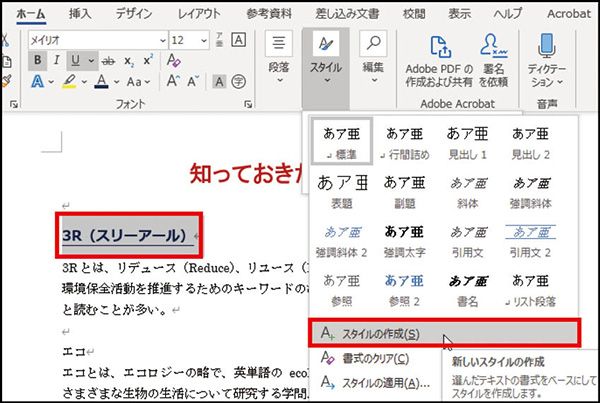
❷「書式から新しいスタイルを作成」の画面でわかりやすい名前を付けて「OK」。
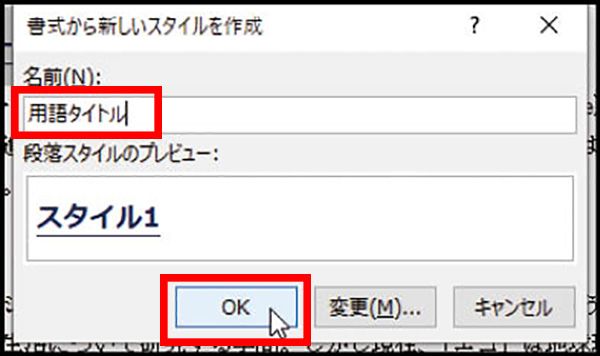
❸同じ書式にしたい部分を選択して「スタイル」欄から作成したスタイルを選ぶ。
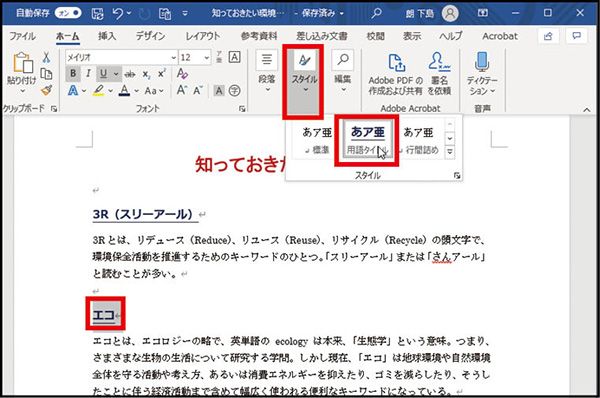
■解説/下島 朗 [エントラータ]

